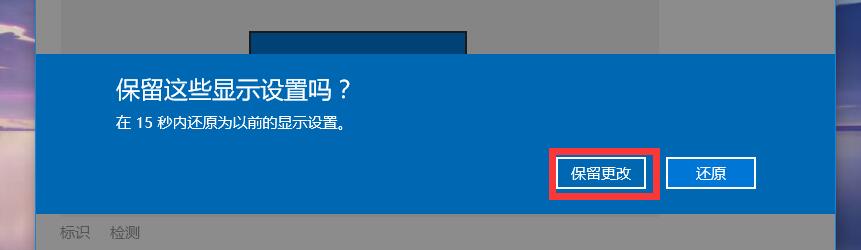当前位置>
系统教程>
Win10如何调节电脑分辨率?Win10调节电脑分辨率方法
Win10如何调节电脑分辨率?Win10调节电脑分辨率方法
发布时间:2022-09-01
作者:admin
来源:系统之家官网
一个好的电脑分辨率能够为我们带来更好的使用体验,但最近有很多小伙伴还不清楚自己电脑的分辨率要如何去修改,这时候就跟着小编一起来看看Win10系统的电脑去调节分辨率方法吧,感兴趣的小伙伴可不要错过。
Win10调节电脑分辨率方法
1、点击鼠标右键桌面空白的地方,出来选择框,选择【个性化(R)】
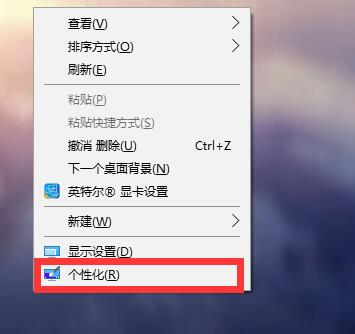
2、打开以后,点击左上角【主页】齿轮。
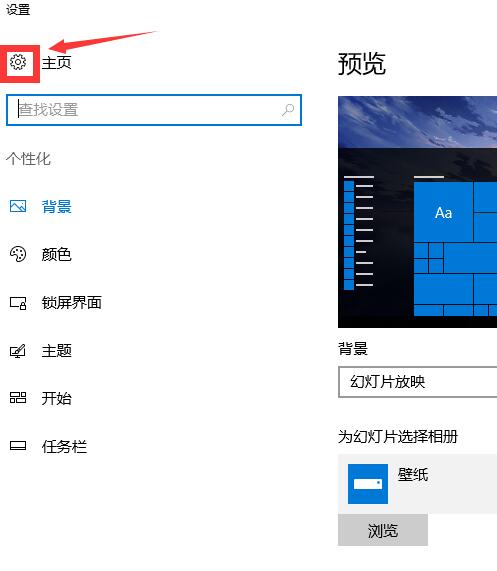
3、点击选择【系统】
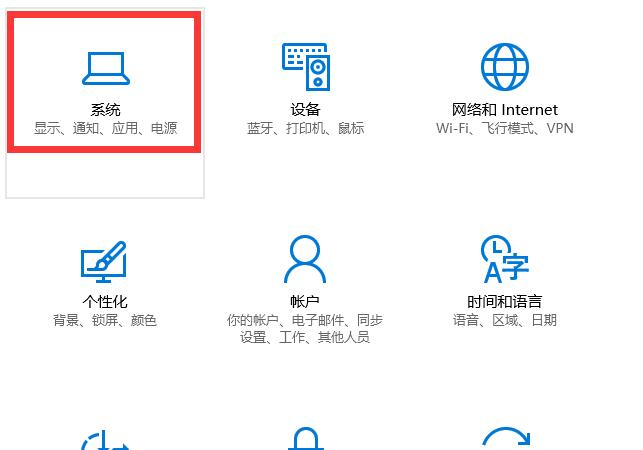
4、选择【显示】,再点击【高级显示设置】。

5、点击红框选择的区域,【分辨率】下面的一栏。
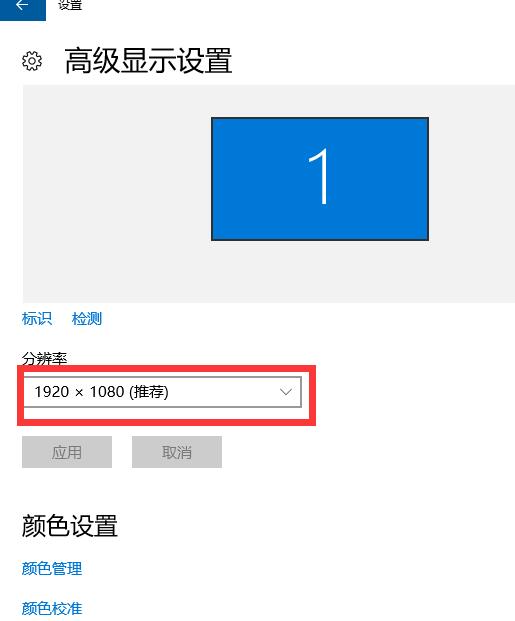
6、选择自己习惯的分辨率。
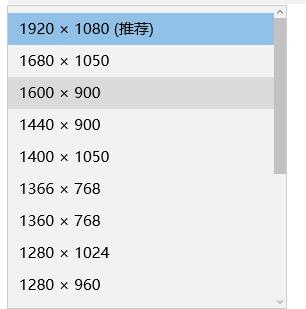
7、选择以后会为用户们进行预览,觉得合适就点击【保留更改】,不合适的话就选择【还原】。